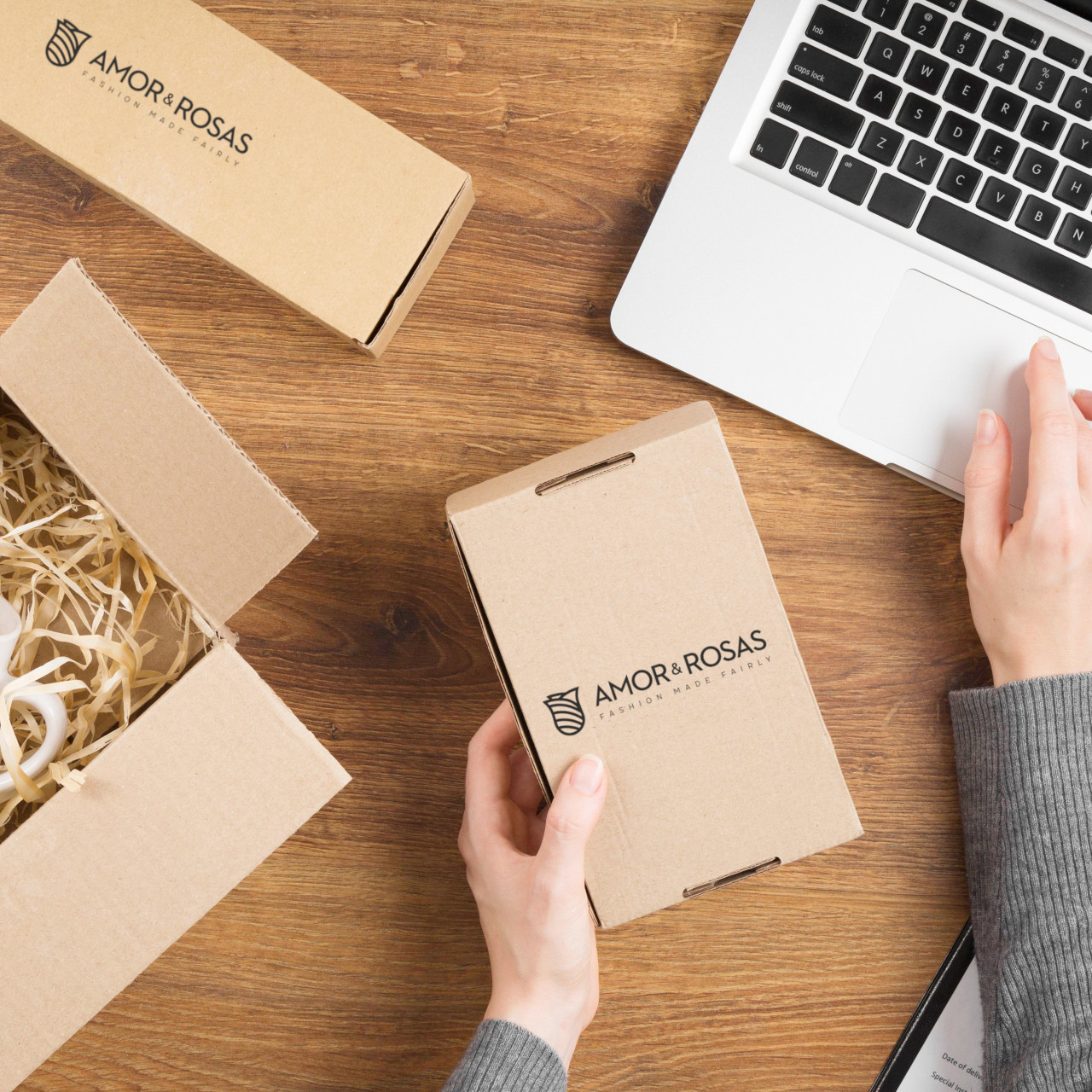Crear una tienda online se ha vuelto muy fácil. Cualquiera que tenga la guía correcta puede montar una tienda en línea en cuestión de minutos.
Si quieres iniciar tu propio negocio, puedes crear fácilmente una tienda en línea y comenzar a ganar. No necesitas rentar un espacio ni contratar empleados. Puedes mantenerlo todo por ti mismo. Por lo tanto, obteniendras ganancias invirtiendo menos dinero.
Nunca ha habido un momento más oportuno para crear una tienda online. Debido a una de las mayores crisis de la historia de la humanidad, el COVID-19 es necesario que las personas que se queden en casa y mantengan el distanciamiento social y eso puede ser beneficioso.
Para iniciar tu tienda de la manera más fácil, necesitas una plataforma de comercio electrónico. Te ayudaremos a elegir el más adecuado para comenzar el viaje.
Mejor plataforma de comercio electrónico en 2021
Con los recursos actuales, crear una tienda en línea es bastante fácil. Todo lo que necesita para decidir es qué tipo de tienda desea construir y tener una fuerte ambición. Los sistemas se encargarán del resto.
Hablando de sistemas, existen muchas formas populares de construir la tienda en línea de tus sueños. De acuerdo con las tendencias, estas son las 10 mejores plataformas de comercio electrónico en 2021.
Pero ¿cuál escoger?
Hablemos de WooCommerce y Shopify. Y luego, mostraré cómo crear una tienda en línea con la más popular.
¿Shopify o WooCommerce?
Shopify y WooCommerce son dos gigantes del comercio electrónico para construir una tienda en línea. Shopify es poderoso y confiable, por otro lado, WooCommerce puede convertir cualquier sitio web en una tienda en línea en unos minutos.
Mientras Shopify impulsa 800,000 tiendas en línea en todo el mundo, WooCommerce es uno de los nombres más importantes en la industria. Antes de elegir cualquiera de estas plataformas, echa un vistazo a la comparación que vamos a hacer y luego decide por ti mismo.
Shopify tiene su propia tienda de plantillas. Hay más de 180 disponibles. La mayoría de estas son gratuitas. Puede personalizarlas fácilmente para que empaten con el nicho de tu tienda.
WooCommerce utiliza temas de terceros. Sin embargo, en ThemeForest, hay más de 600 temas de WooCommerce. No son gratis pero valen mucho la pena.
Shopify te permite crear descripciones de productos y subir imágenes. Puede agregar variaciones de productos como colores y tamaños.
¿Qué tal si lo hacemos un poco más fácil? Te mostraré cómo puede construir una tienda en línea usando WooCommerce (ya que es un ganador seguro).
El proceso seguramente te ayudará a tomar la mejor decisión para elegir la mejor plataforma.
Empecemos, ¿de acuerdo?
Cómo iniciar una tienda en línea con WooCommerce
Si tienes una voluntad fuerte, construir una tienda en línea es fácil. Y como WordPress + WooCommerce es la combinación ganadora, te llevará menos de una hora configurar completamente su tienda en línea. Así que sigamos con el proceso.
1. Configuración de dominio y alojamiento
Al principio, debes buscar el dominio y alojamiento. Recuerda elegir un nombre de dominio que vaya con el nicho de tu tienda. Y si estás buscando un servicio de alojamiento, Site Ground es una de las empresas de alojamiento más populares que existen.
Es un servicio especialmente para sitios web de WordPress. Puedes instalar WordPress fácilmente siguiendo unas instrucciones sencilla. Hoy en día, la mayoría de las plataformas de alojamiento tienen un proceso de configuración de WordPress con un solo clic.
2. Elija un diseño de tienda
Una vez que seleccionaste el alojamiento y instalaste WordPress, debe decidir la plantilla para la tienda. WordPress ofrece una gran colección de temas de tiendas para elegir. Solo necesita explorar y encontrar el diseño adecuado para su tienda en línea. Recomendamos Themeforest.
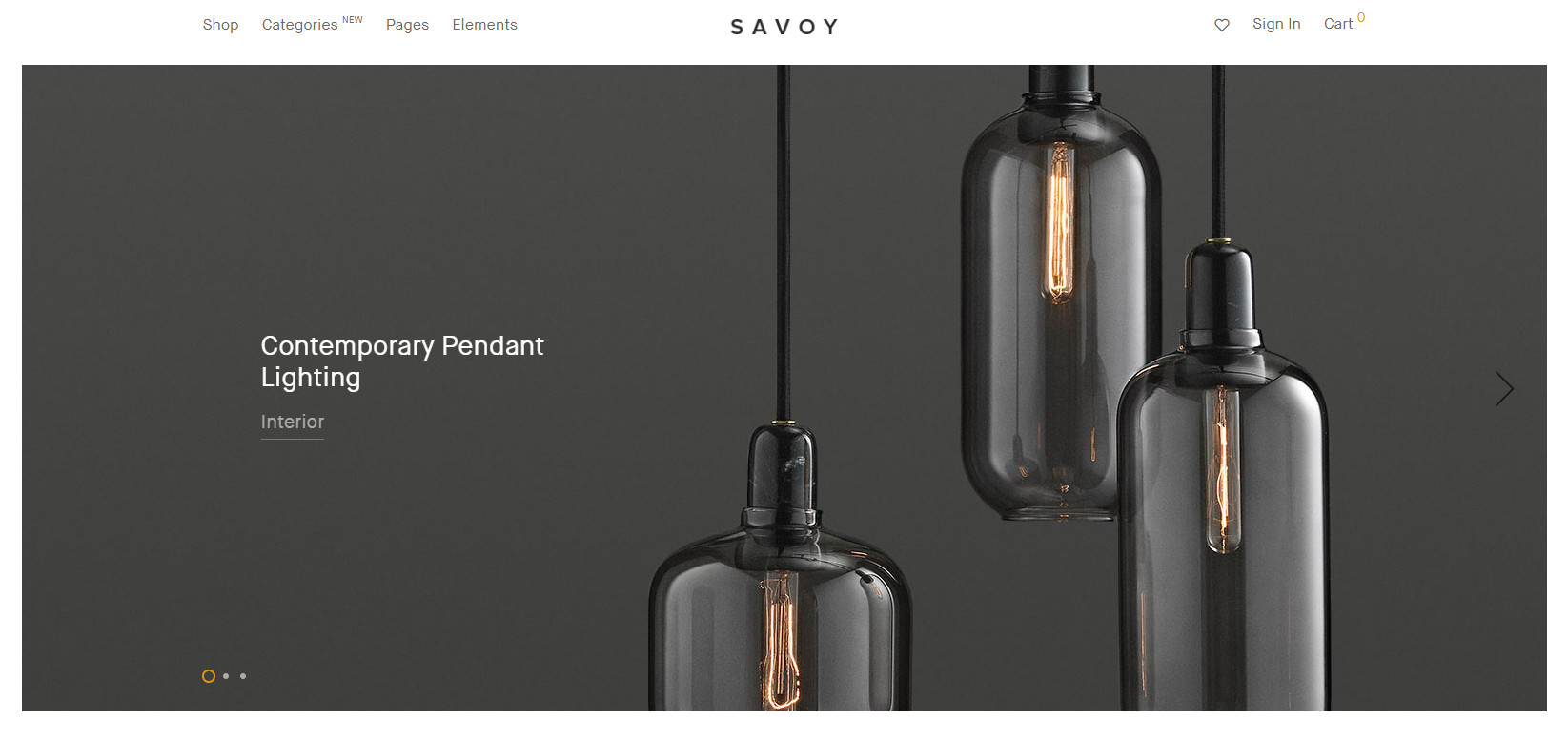
3. Instalar WooCommerce
Inicia sesión en el panel de administración de WordPress, después a complementos(plugins) y haz clic en agregar nuevo. Busque WooCommerce y haga clic en instalar. Después de la instalación, activa el complemento. Así de simple.
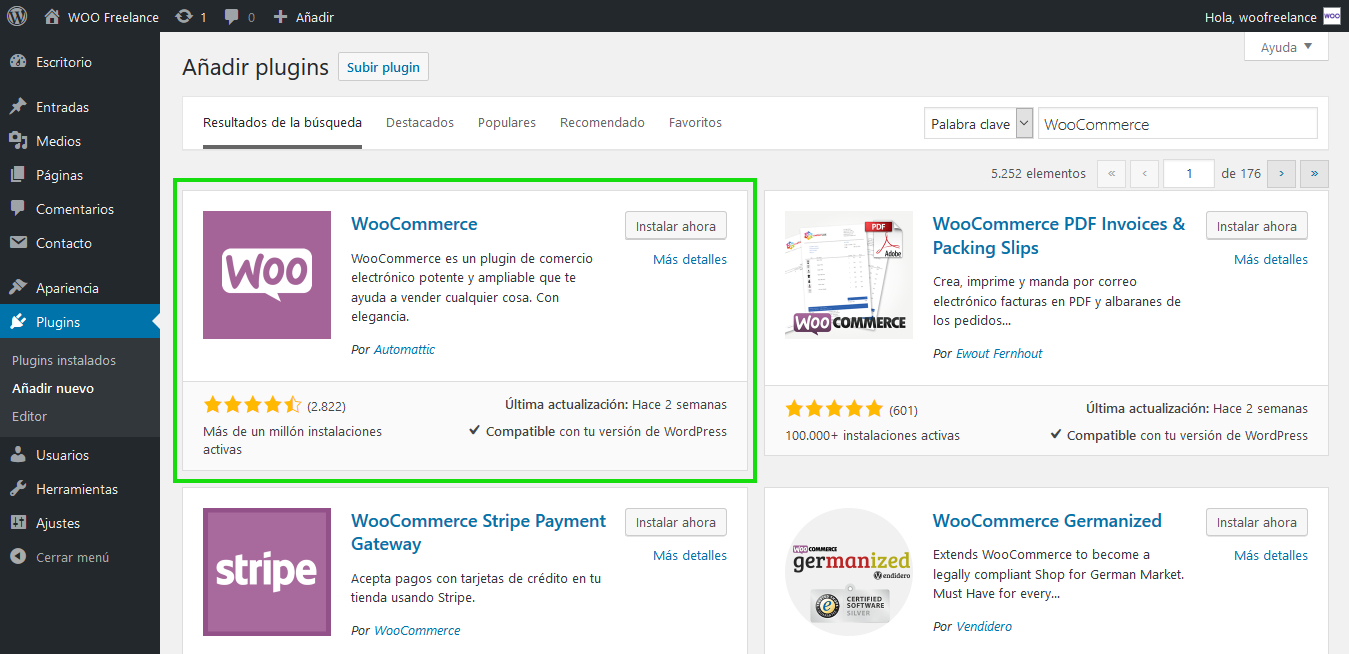
Después de la activación, aparecerá un asistente de configuración. Haga clic en ¡Vámos allá!.
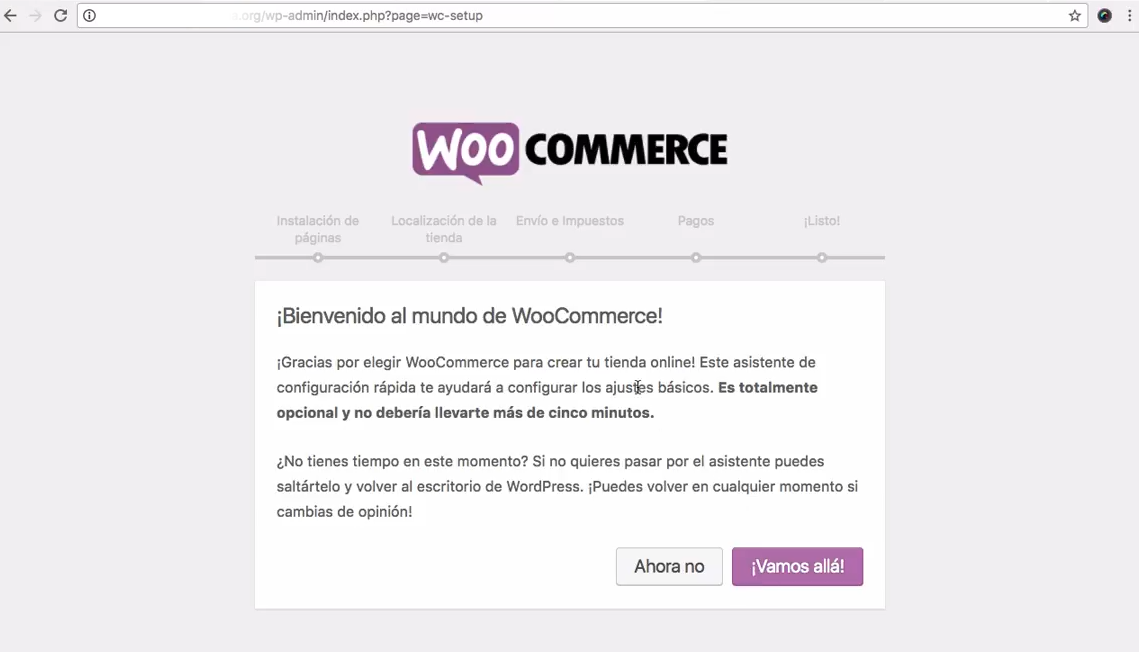
WooCommerce creará automáticamente las páginas principales por usted. Así que no necesitas hacer nada más.
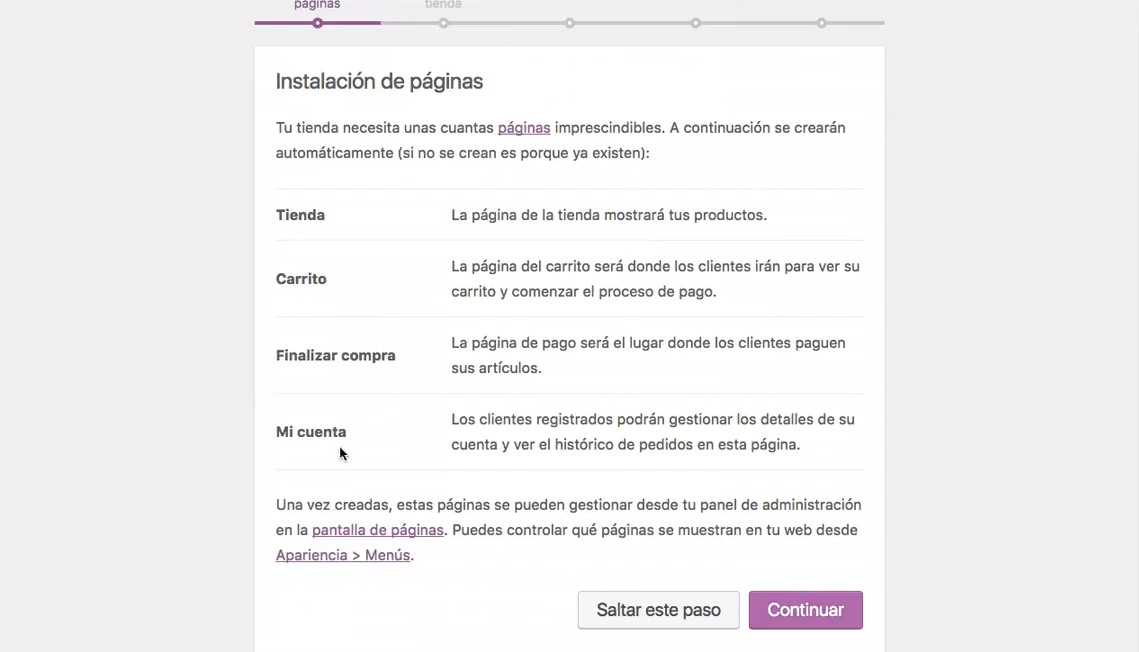
Ahora, debes configurar la ubicación de su tienda, el formato de moneda y las unidades de medida. Esto le mostrará al cliente cuánto está pagando y ayudará al momento de generar el informe de ganancias.
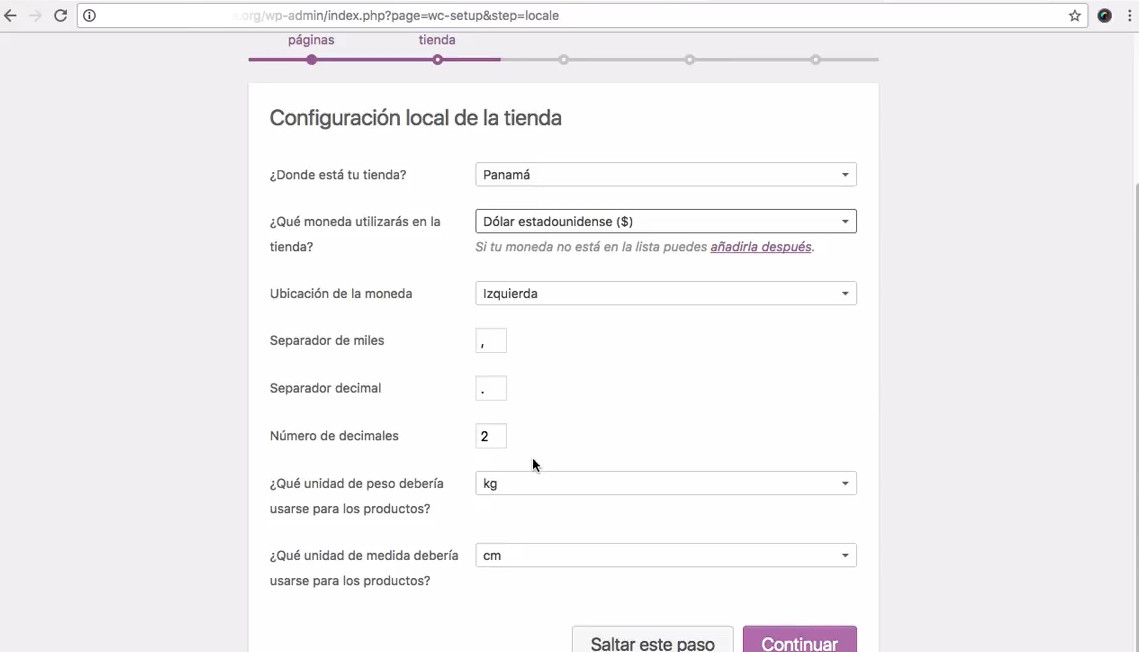
Si vendes productos físicos, debes habilitar el envío, ya que para los productos digitales no es necesario.
Además, si estás vendiendo algún producto, debe agregar impuestos. Los impuestos en algunos estados son diferentes entre sí.
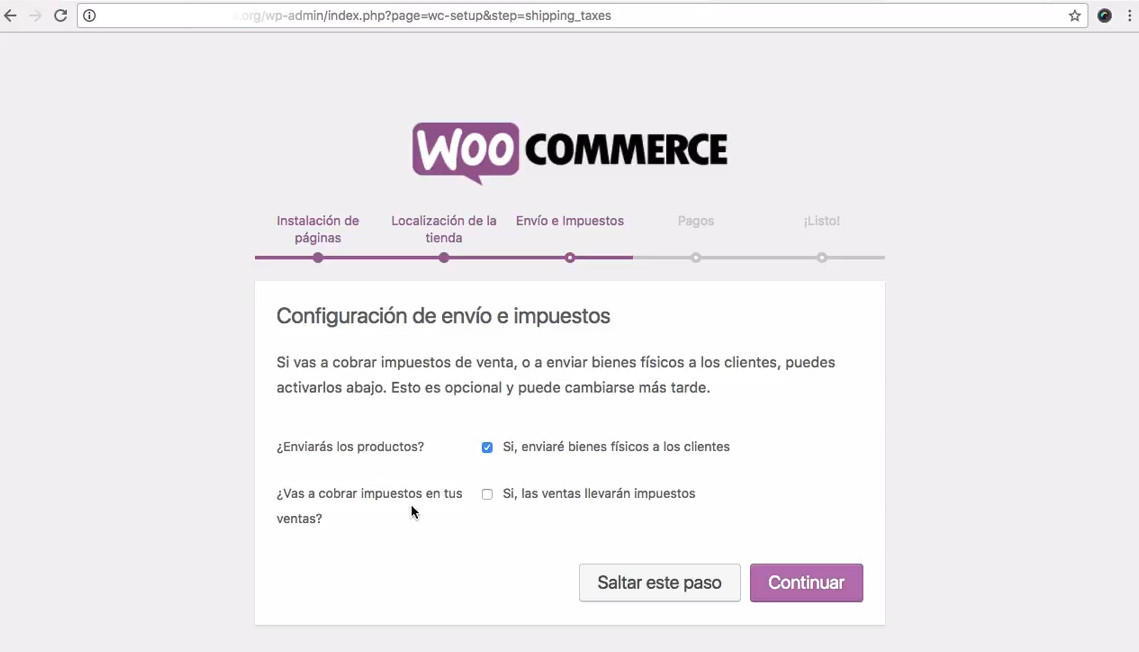
La última opción es agregar el método de pago. Puedes cobrar fácilmente su pago a través de PayPal. Por lo tanto, debe agregar la cuenta de PayPal. WooCommerce también permite pago contra reembolso y transferencia bancaria con cheque.
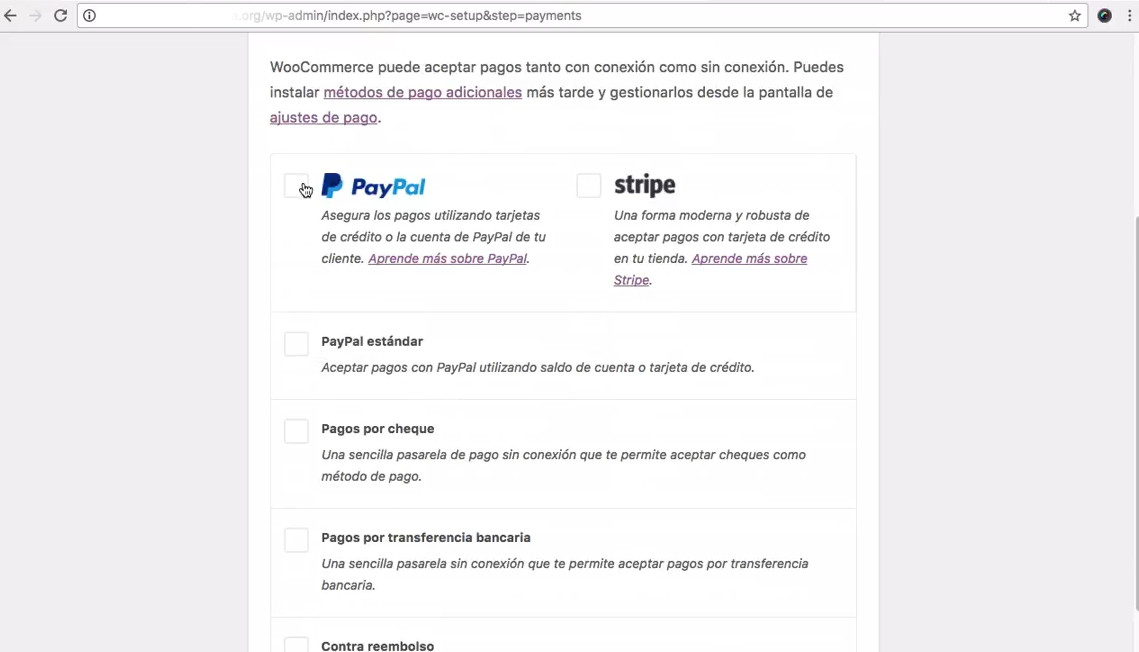
¡Estás listo!
4. Agregar productos
Haz clic en Producto de WooCommerce, luego selecciona Agregar productos. Después clic en “Crear su primer producto”. Es necesario agregar,
Nombre del producto
Descripción del Producto
Datos (producto simple, agrupado, variable)
Breve descripción del producto
Categorías de Producto
Etiquetas de productos
Imagen del producto
Haga clic en “Publicar” para publicar su producto directamente.
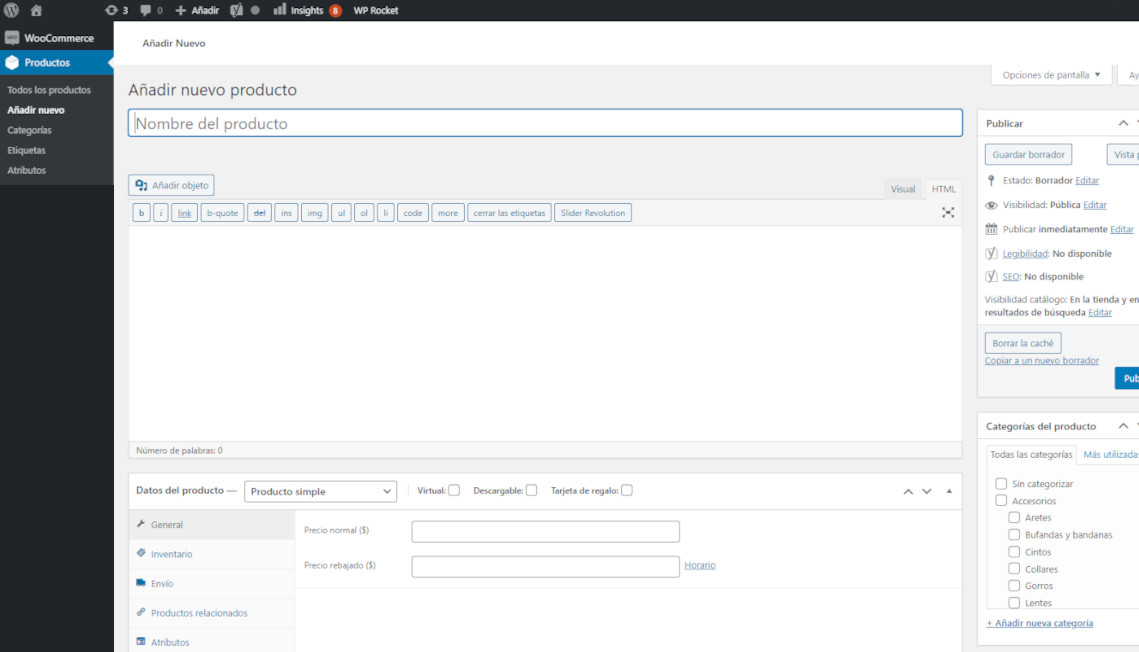
5. ¡Ya está listo!
Si llegaste hasta aquí, tu tienda ya está completa. Aunque al principio puede parecer abrumador. Pero esperamos que estos pasos te hagan sentir cómodo y seguro. Crea cuentas de redes sociales y estrategias de marketing para que las personas conozcan su tienda.
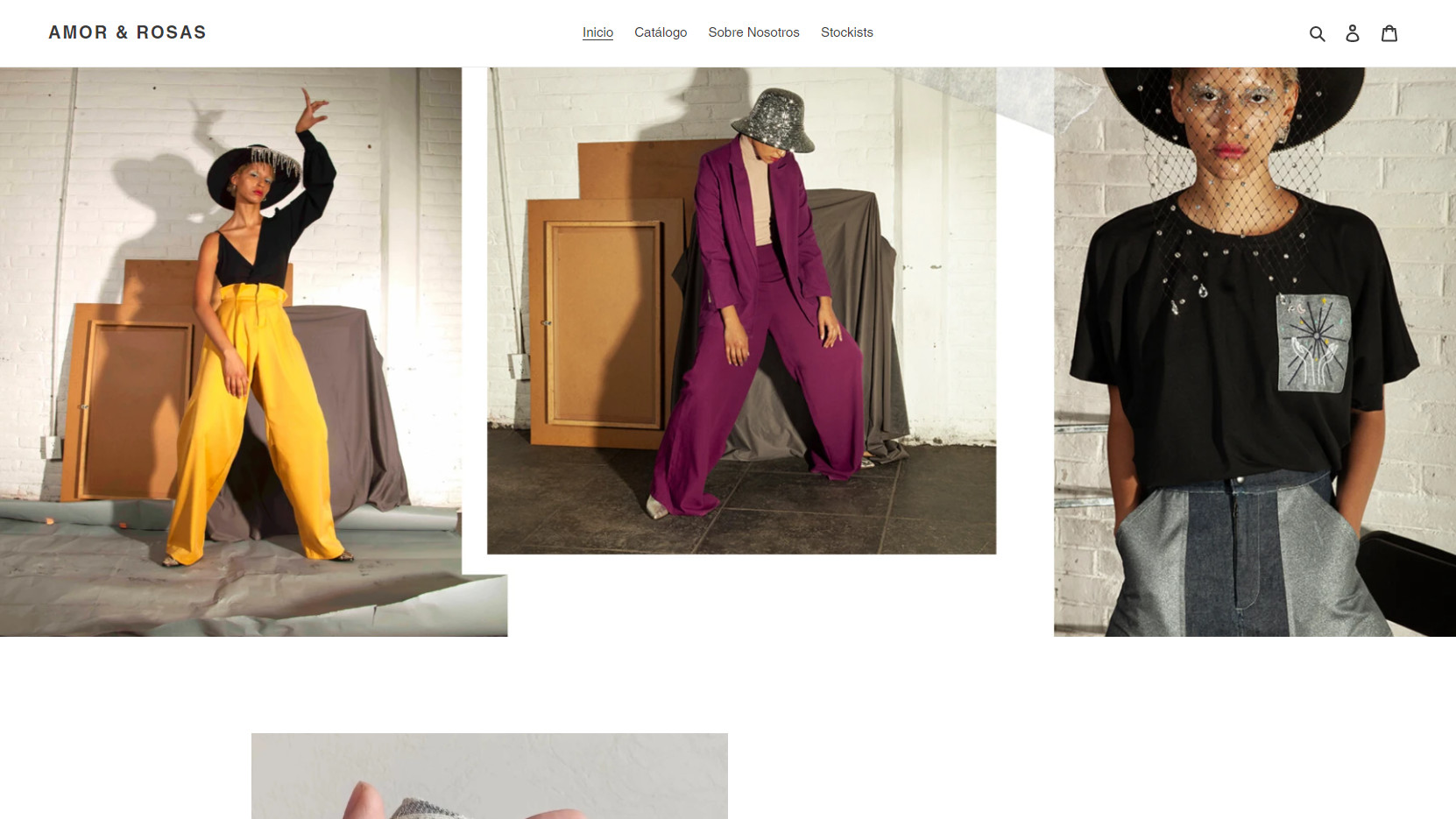
El formulario de contacto es una parte importante de la tienda de comercio electrónico. Necesita un generador de formularios fácil y personalizable para mantener las consultas de sus clientes. Puede probar el complemento Forminator para configurar su página de ‘contácto’.
Conclusión
WordPress puede tomar un poco más para empezar a administrarlo. Pero te aseguramos que una vez que lo domines, realmente disfrutarás gestionando tu tienda. Y con WooCommerce a tu disposición, es mucho más fácil.